微软上周宣布了其新的 Windows 11 操作系统,并且昨天发布了第一个 Windows 11 Insider Preview。我们将参观它带来的变化。
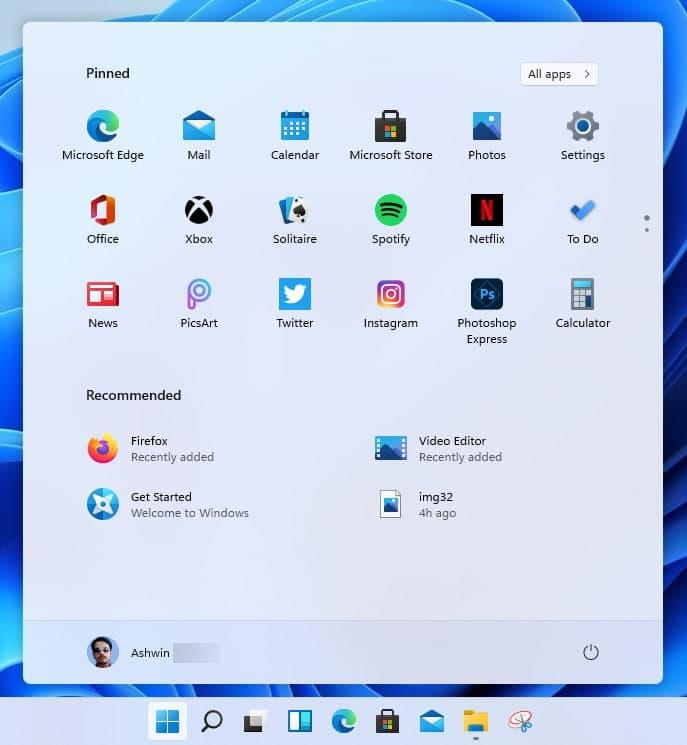
居中的任务栏和开始菜单
这是房间里的大象。有些人可能喜欢它,但我想很多人不喜欢。微软采用居中任务栏的原因很明显,它在触摸屏设备上更容易使用。别担心,您可以从任务栏设置切换到旧的左对齐图标,但不再有将任务栏设置为侧面或顶部的选项。底部是唯一的位置。
![]()
Windows 11 开始菜单很干净,虽然没有磁贴,但您可以固定快捷方式以便快速访问。我已经阅读了许多关于 Windows 11 中缺少磁贴的投诉。还记得 Windows 10 开始菜单因臃肿而受到批评,并且磁贴很丑吗?我想说的是,我们已经回到了原点。

右键单击“开始”按钮会显示一个类似于 Windows 10 菜单的飞出按钮,但新的具有圆角的紧凑设计,您将在 Windows 11 的各种元素中看到这一方面。搜索工具与 Windows 10 的完全相同,您仍然可以使用“开始”菜单在 Windows 11 中运行搜索。
任务视图
任务视图在 Windows 11 中得到了改进,允许您为每个桌面设置不同的桌面背景。您可以使用旧的热键 Win + Tab 访问它。
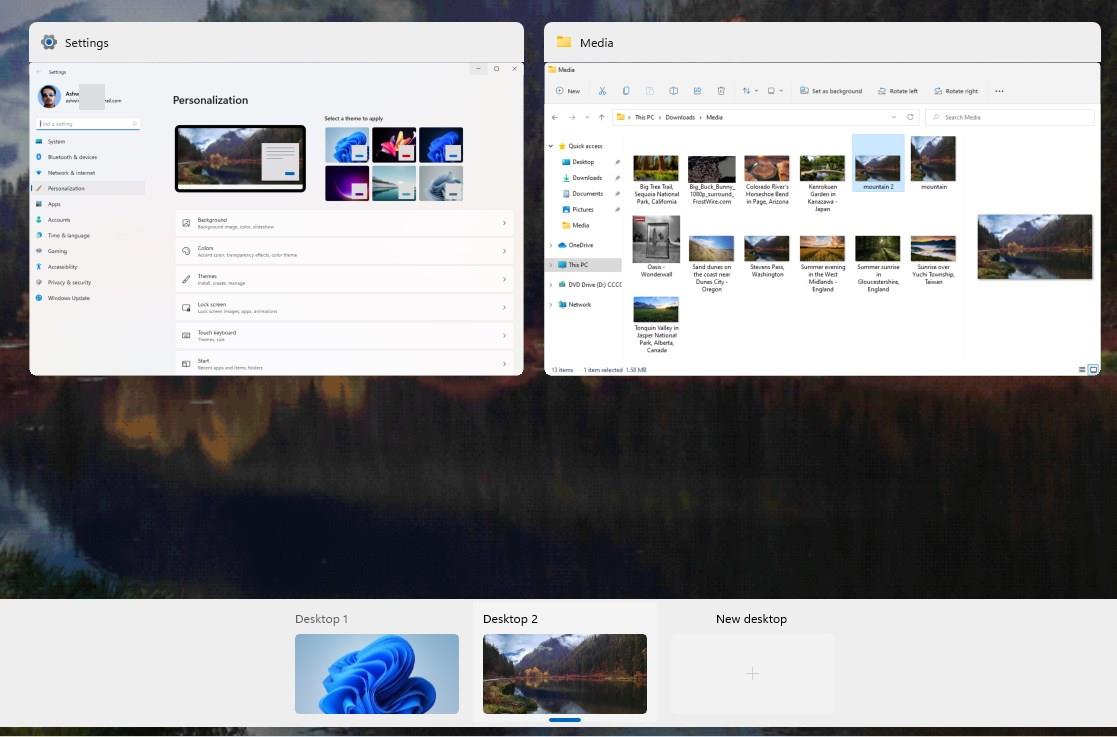
小工具
您是否使用过 Windows 10 中的“新闻和天气”工具栏?嗯,这与 Windows 11 中的小部件面板非常相似。但后者在新设计、磨砂玻璃背景、酷炫的滑动动画下看起来更好。您可以为日历、待办事项、提示、交通、电子竞技、天气、监视列表和照片添加更多小部件。
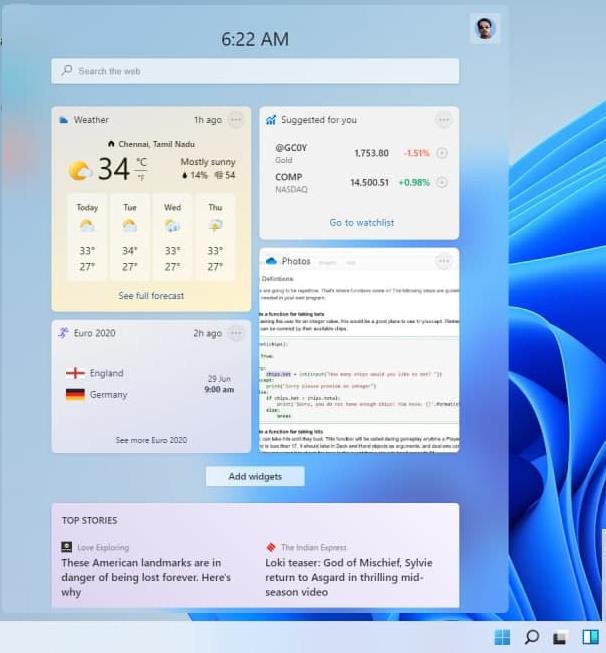
微软商店
Microsoft Store 布局有一个侧边栏可以转到主页,在应用、游戏和娱乐部分之间切换。与应用程序的巨大磁贴相比,它的横幅很小。我今天早上使用的商店布局有一个选项可以将商店中的应用程序列入愿望清单,但也许它推送得太早了,因为我再也找不到这个选项了。
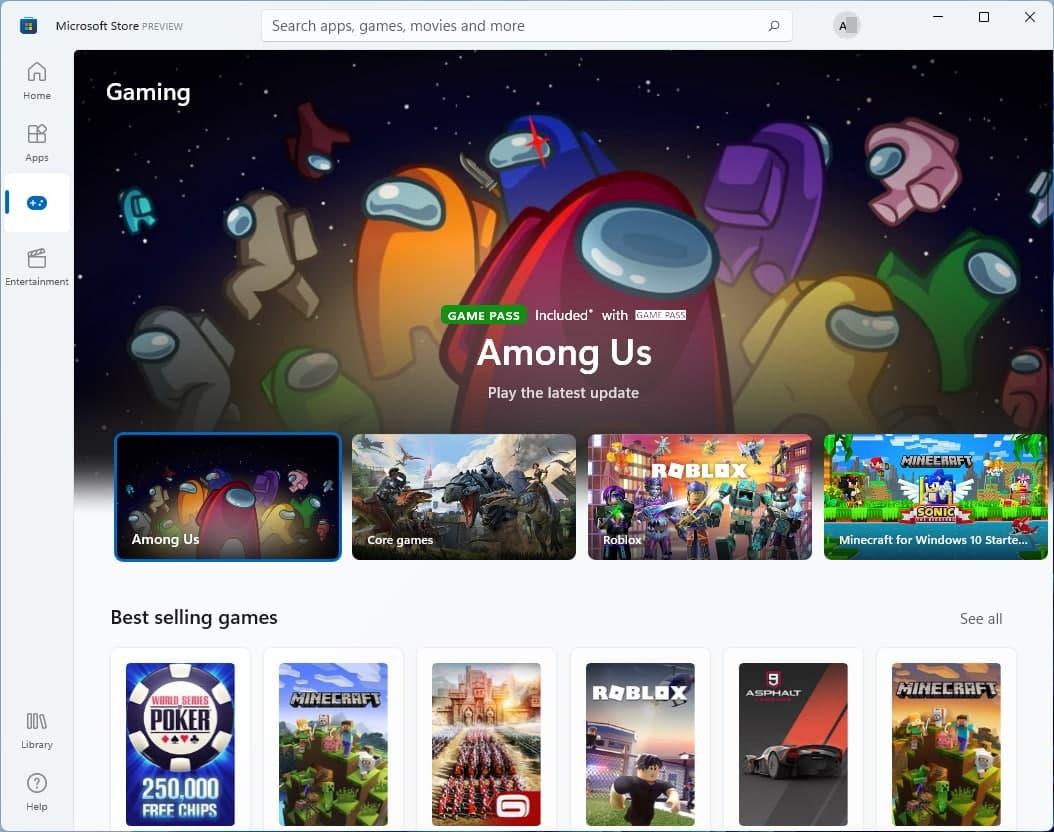
要将应用程序或游戏添加到心愿单,请访问其页面并单击添加到心愿单按钮。您的心愿单可以与您的朋友分享或公开。Store 应用程序有一个选项,可以在您的心愿单中的商品开始销售时通知您。
文件管理器
Windows 11 的文件资源管理器有一个带有平面图标的新界面,包括工具栏上的图标。右键单击上下文菜单也进行了改进,并具有圆角。单击“显示更多选项”菜单项,显示旧菜单,这显然是一个错误。shell 菜单顶部有一些图标,用于快速操作来剪切、复制、粘贴、重命名、共享和删除文件。
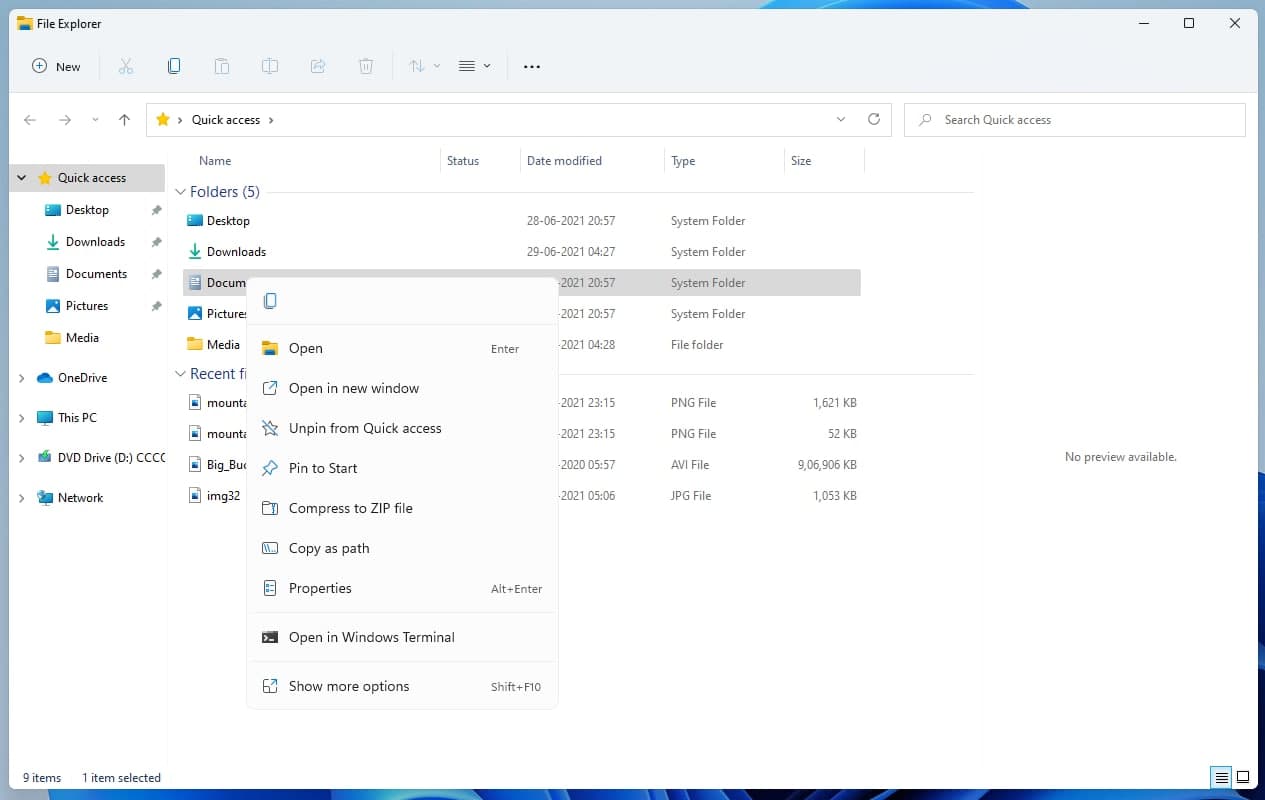
新的资源管理器看起来更流畅、反应更灵敏,但是当我尝试粘贴多个文件时,它曾经崩溃过。

设置
微软简要展示的设置应用程序已经过彻底改革。它在侧边栏上有彩色图标,在窗口顶部有面包屑,用来显示你在哪里,以及你是如何到达那里的。例如应用程序 > 默认应用程序。
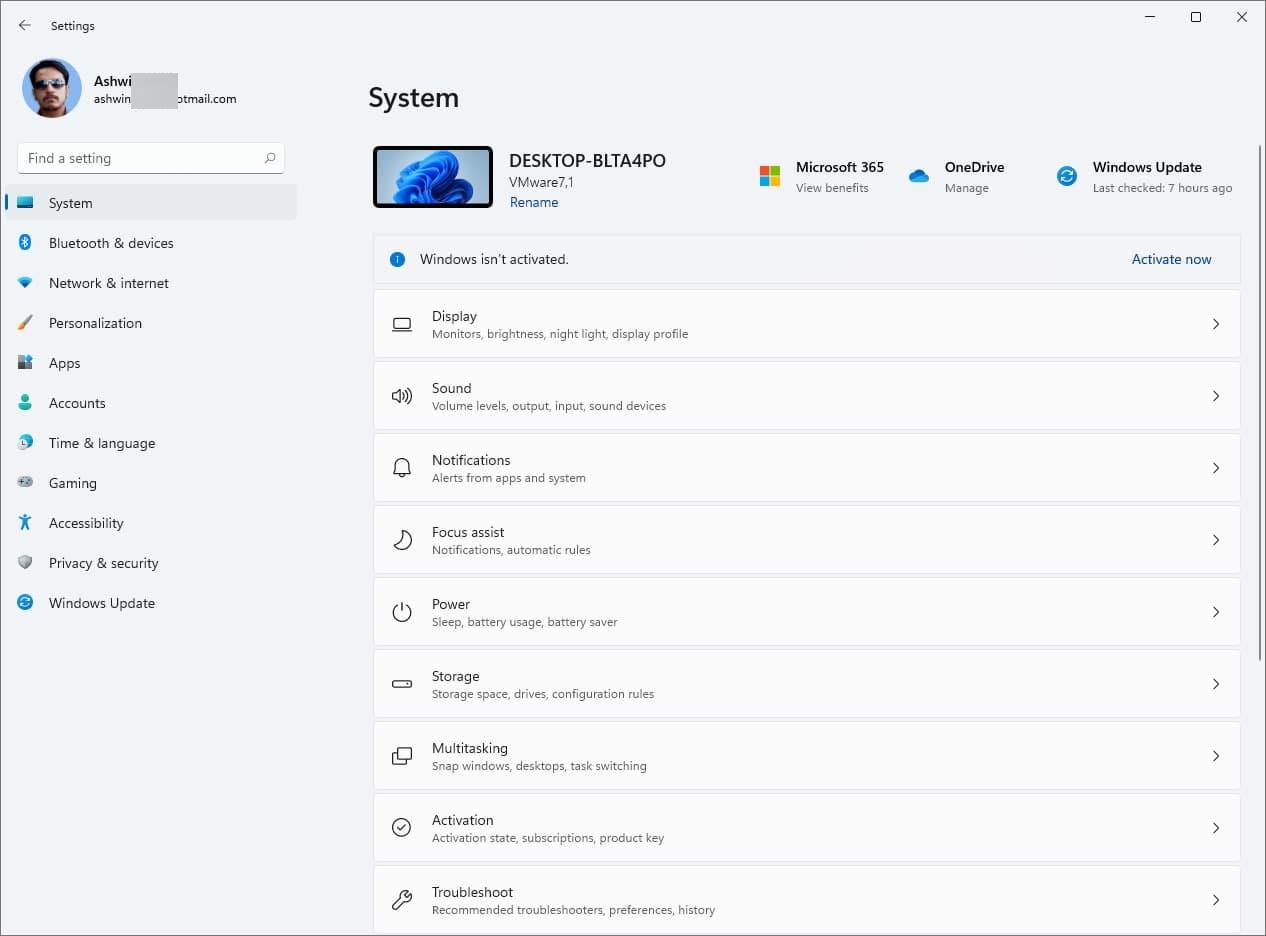
“设置”应用程序的右侧窗格具有黑白图标,但与旧 UI 相比,该列表更易于导航。
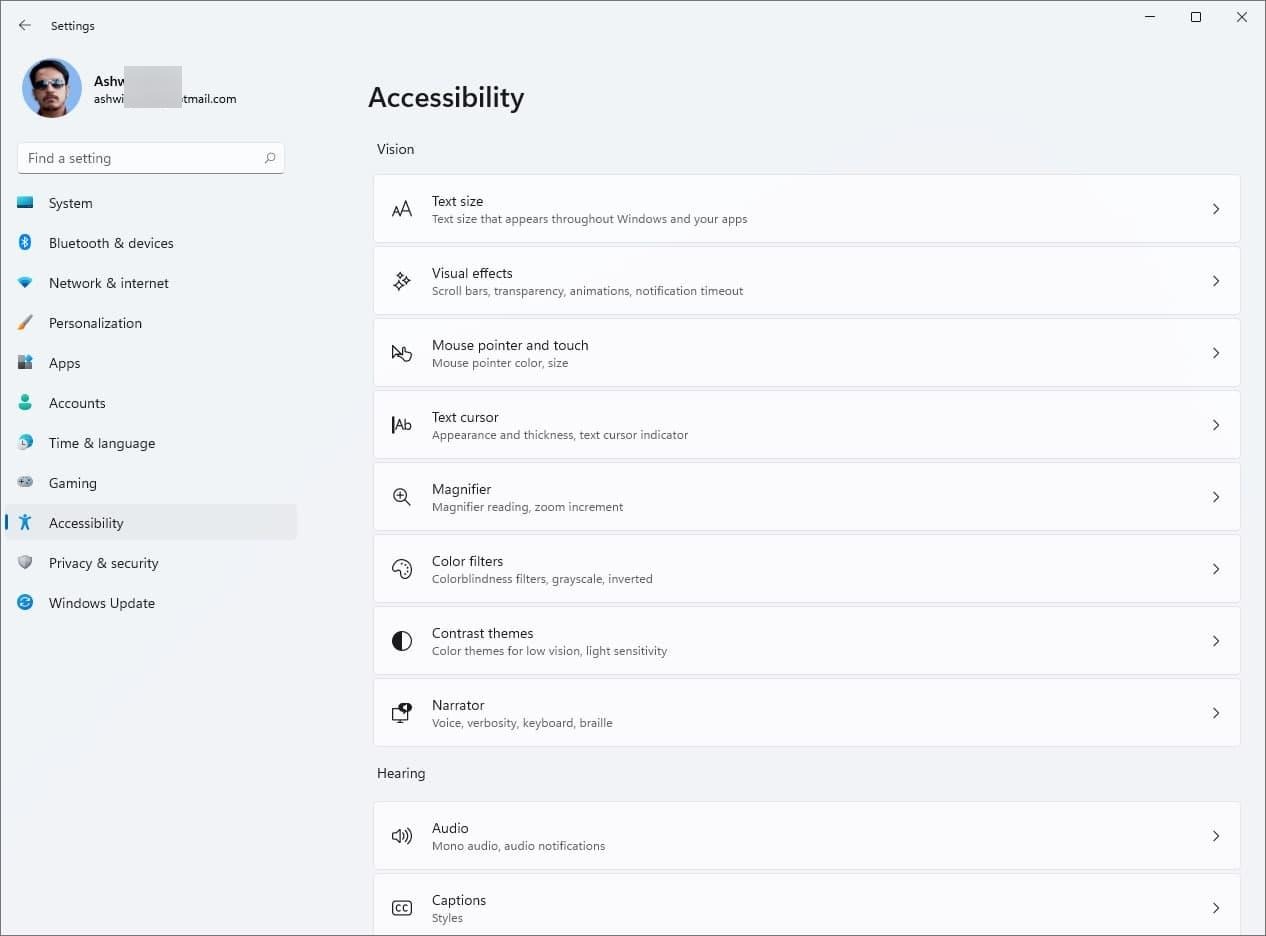
Windows 11 还添加了多个辅助功能选项,例如色盲过滤器、字幕、音频通知。
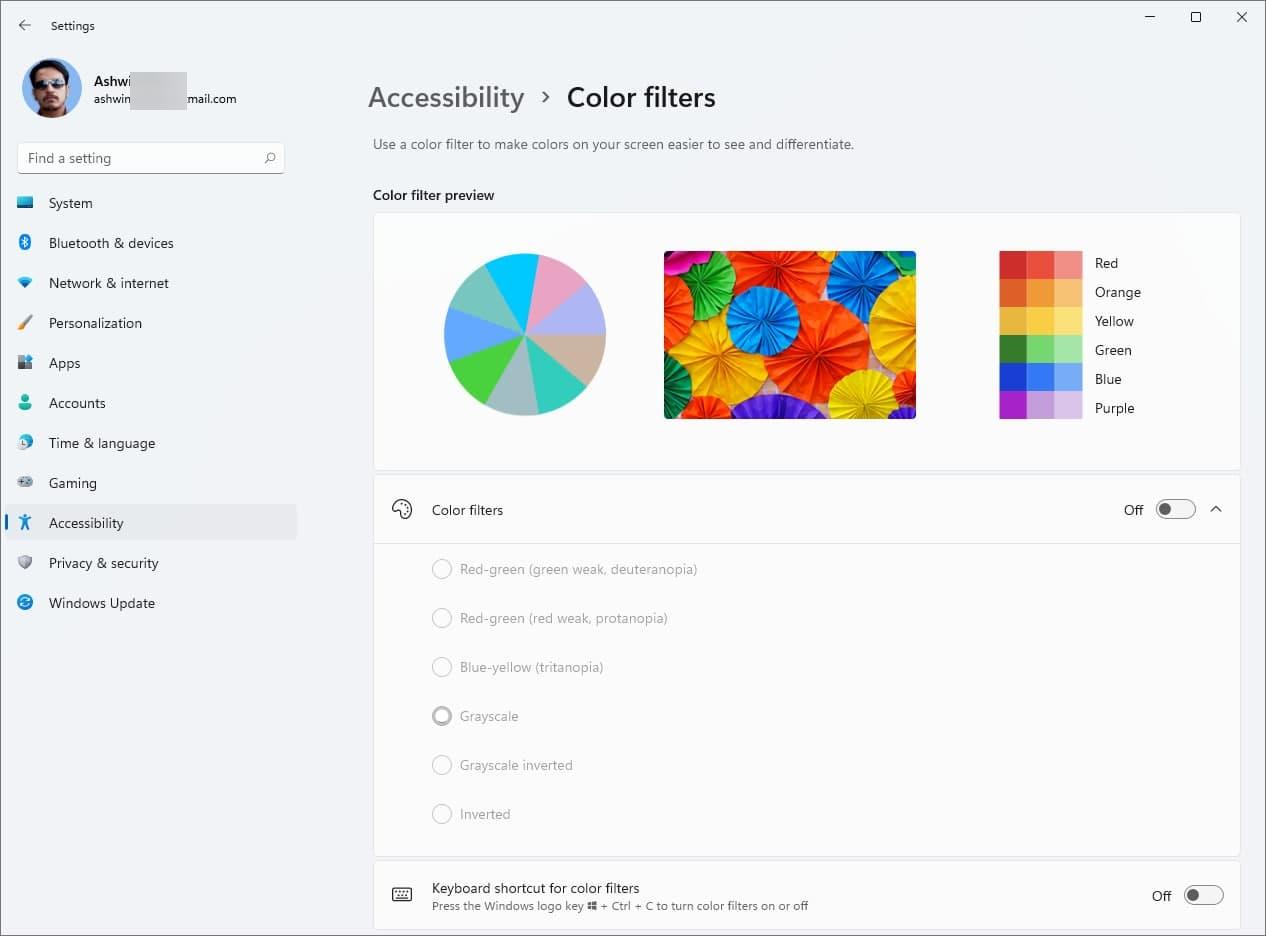
通知面板和快速切换
这对我来说是新的,Windows 11 中的操作中心有一个新的 GUI。它分为两部分,底部是日历,顶部是您的通知。
单击托盘中的系统图标之一会出现快速切换。圆角在这里也很明显,我不得不承认,它使操作系统比 Windows 10 更好看。
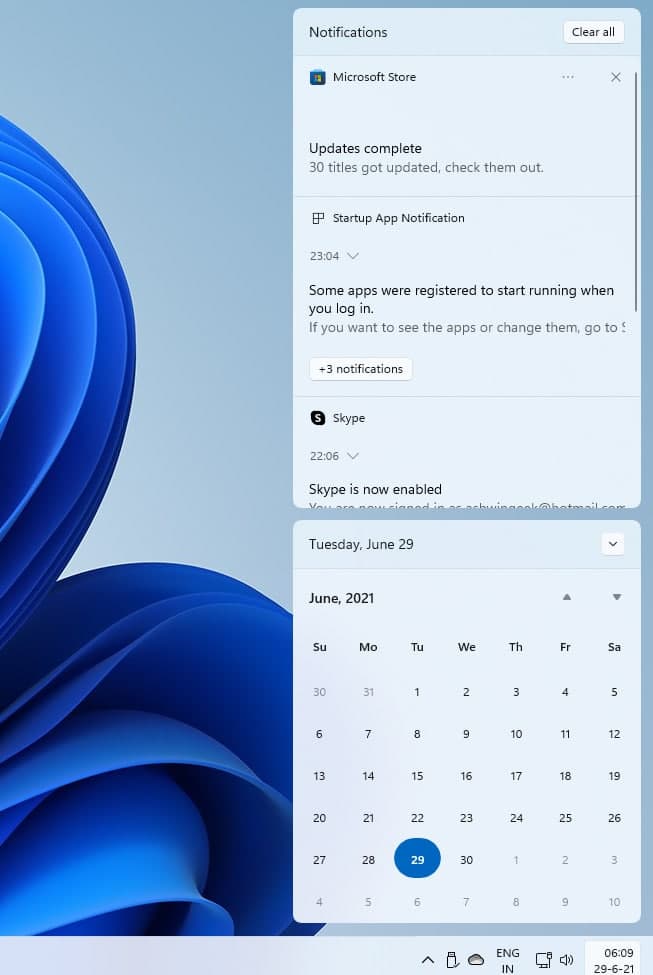
操作系统中当前可用的快速切换包括夜灯、对焦辅助、辅助功能(包含许多切换)、连接(无线投射)和音频滑块。您可以通过固定和取消固定面板中的选项来编辑布局。无法从面板访问飞行模式和网络适配器有点奇怪。可以通过右键单击插入符号图标来访问“显示桌面”选项,我不确定我是否喜欢这个,并且可能不会是唯一有这种感觉的人。
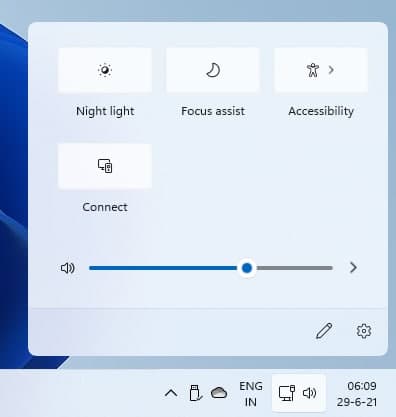
捕捉布局和捕捉组
Windows 11 带来了多种轻松捕捉窗口的方法。Martin 撰写了一篇文章,解释了Snap Options 的工作原理。Win + Z 触发捕捉选项。捕捉 2 个或更多程序后,您可以访问它或从任务栏切换到其他 Snap 组。
主题
主题为您的桌面增添了一点色彩,有 6 种可供选择,其中 3 种是浅色主题,另外 3 种提供深色模式。
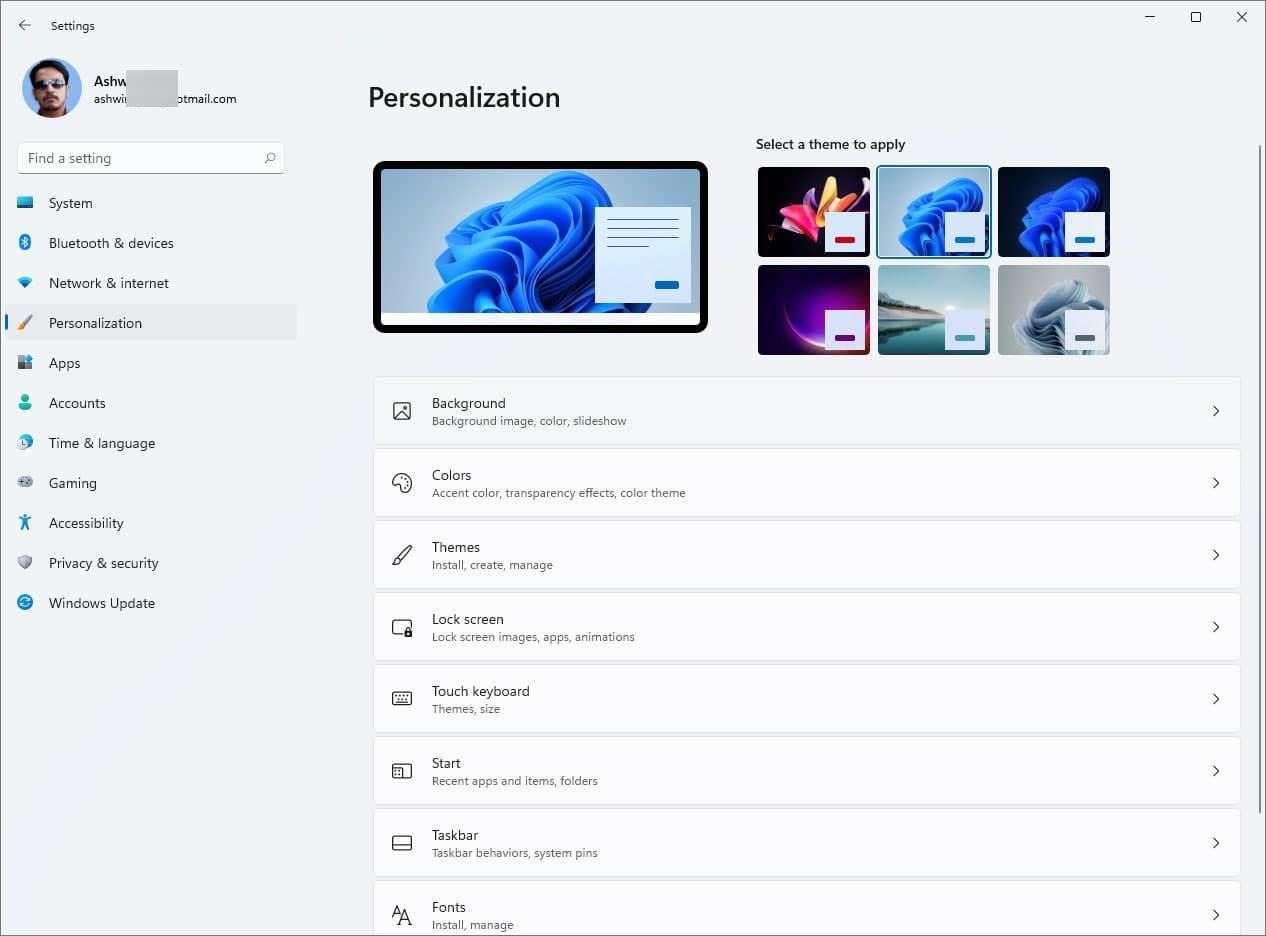
它们可以个性化,并且比 Windows 10 的主题加载更好。Windows 11 还带来了一些新的声音,包括启动声音。这是一个很好的接触。
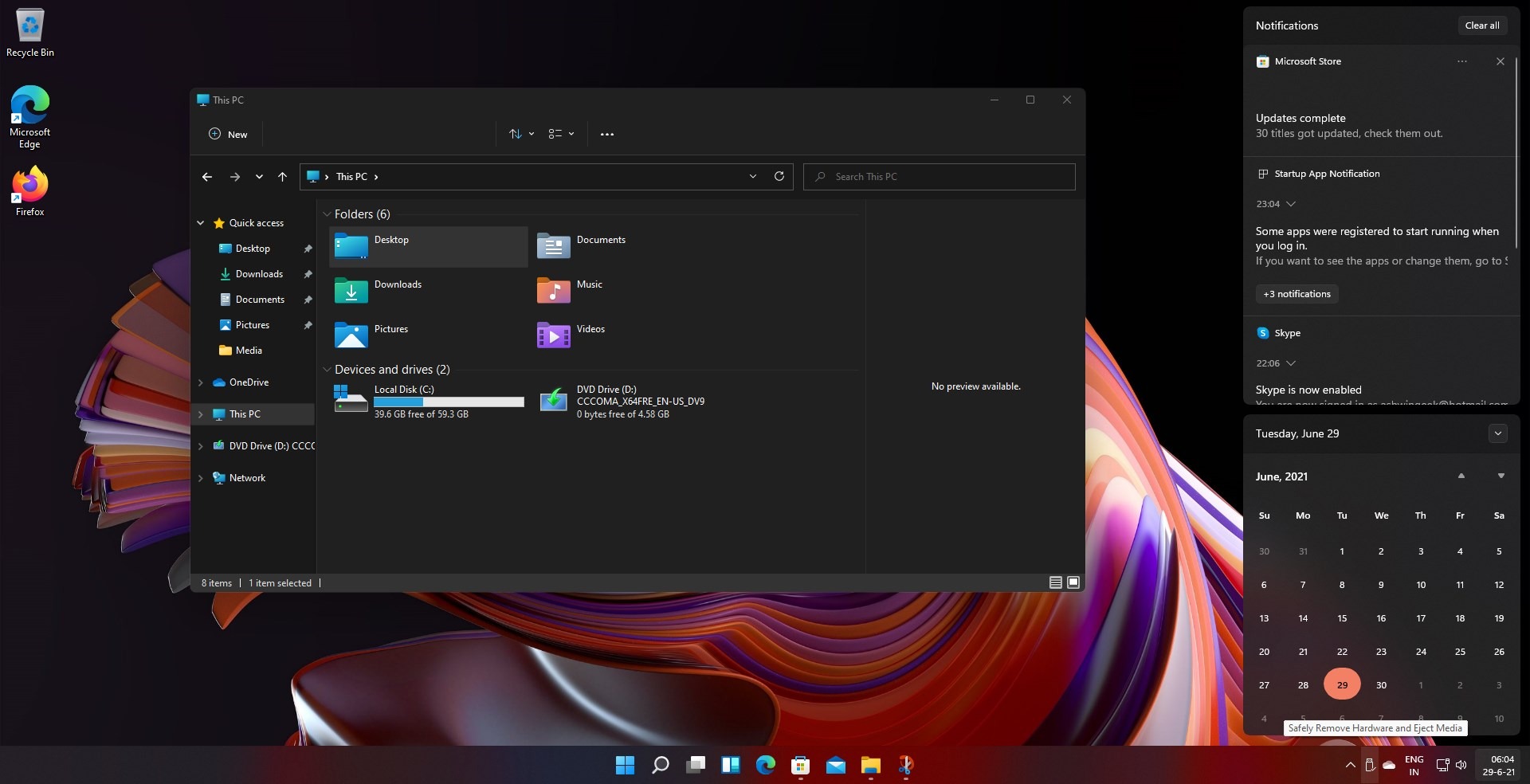
Windows Defender、回收站、磁盘清理、设备管理器和控制面板与 Windows 10 中的类似,但这些程序的 Windows 11 版本有一些新图标。Insider Preview 版本在这里和那里都有一些错误,其中大部分与视觉效果有关,即菜单、按钮等。
 Win 11系统之家
Win 11系统之家
